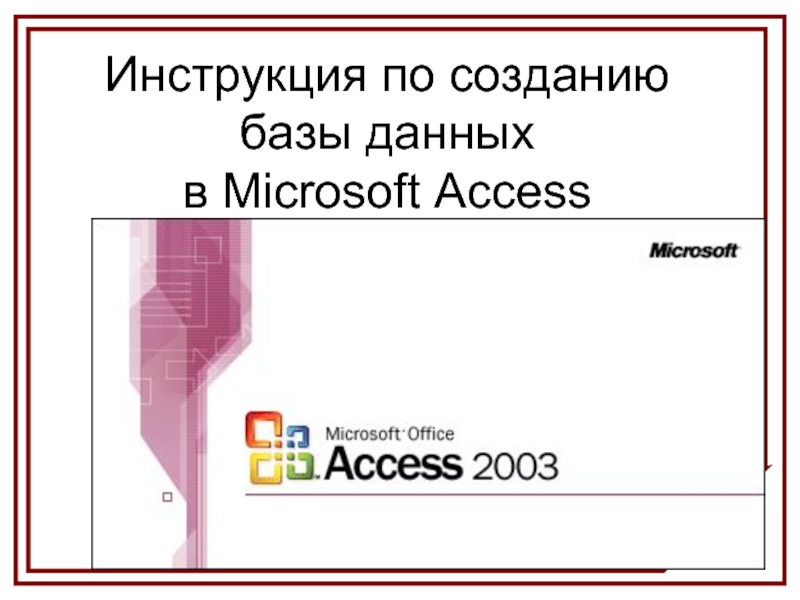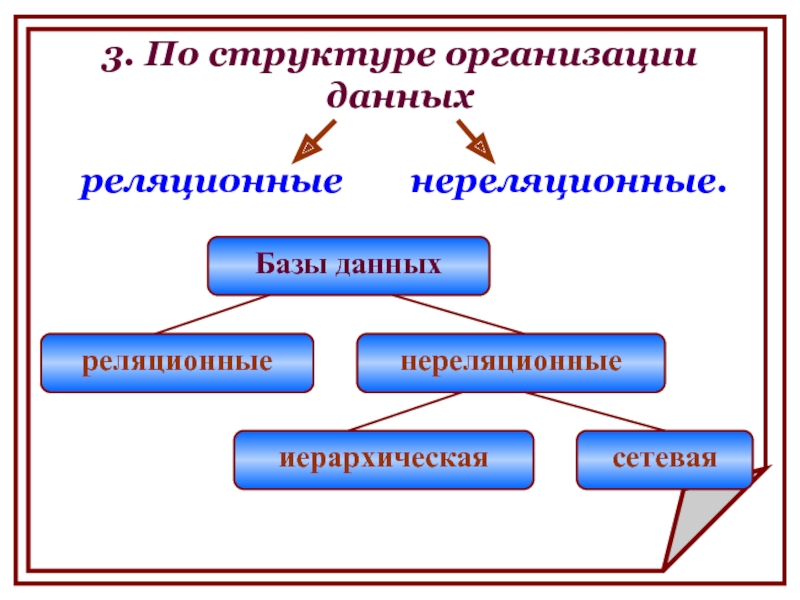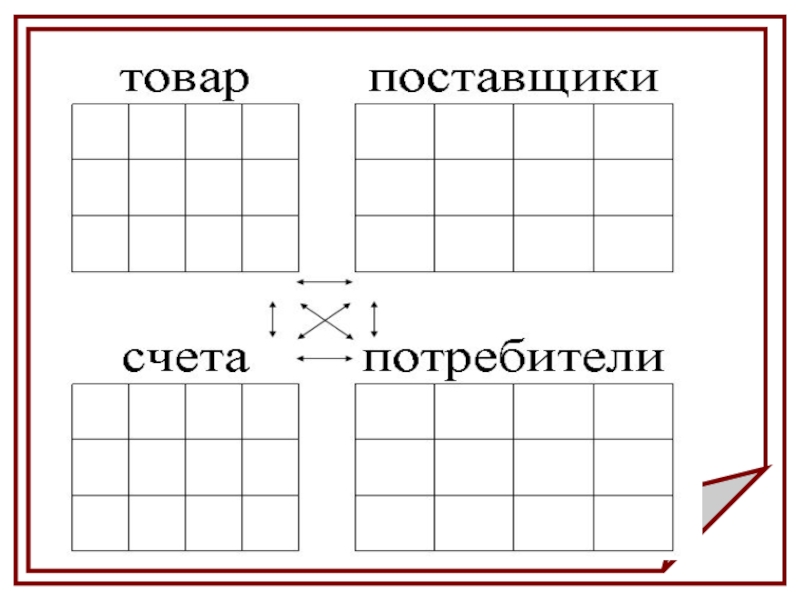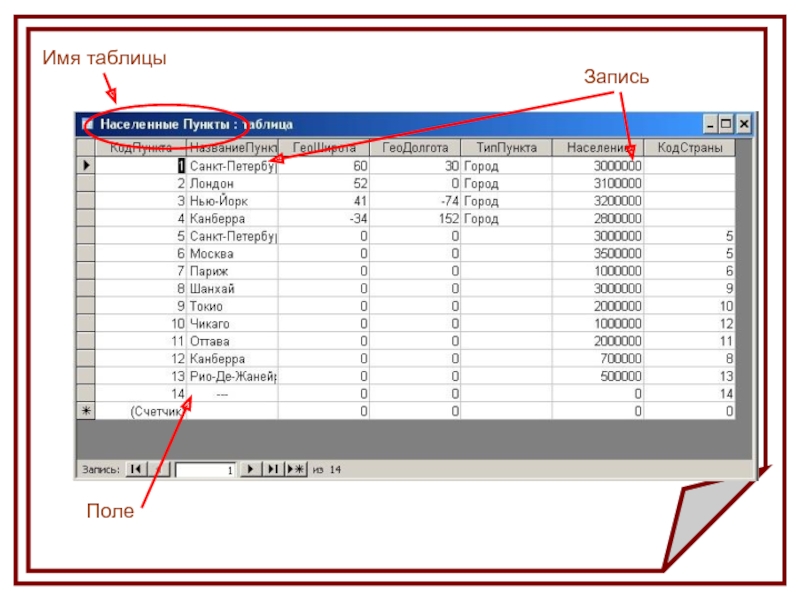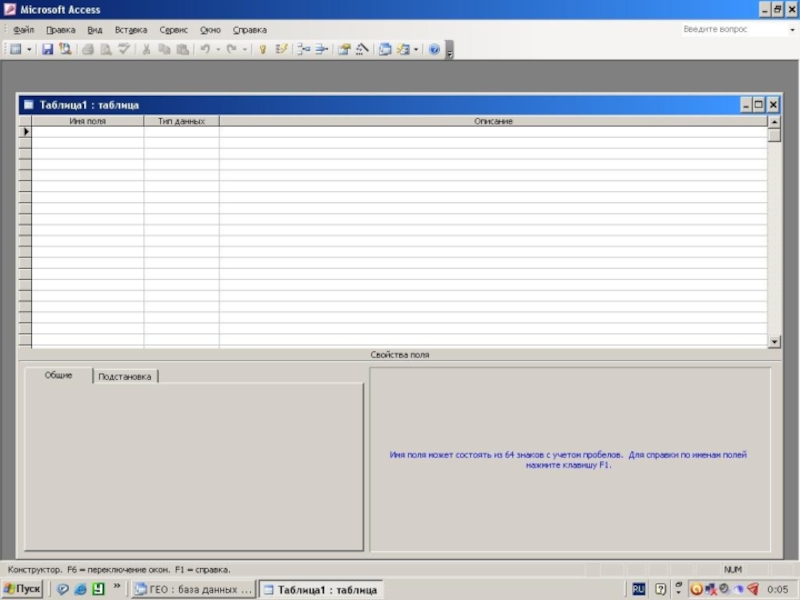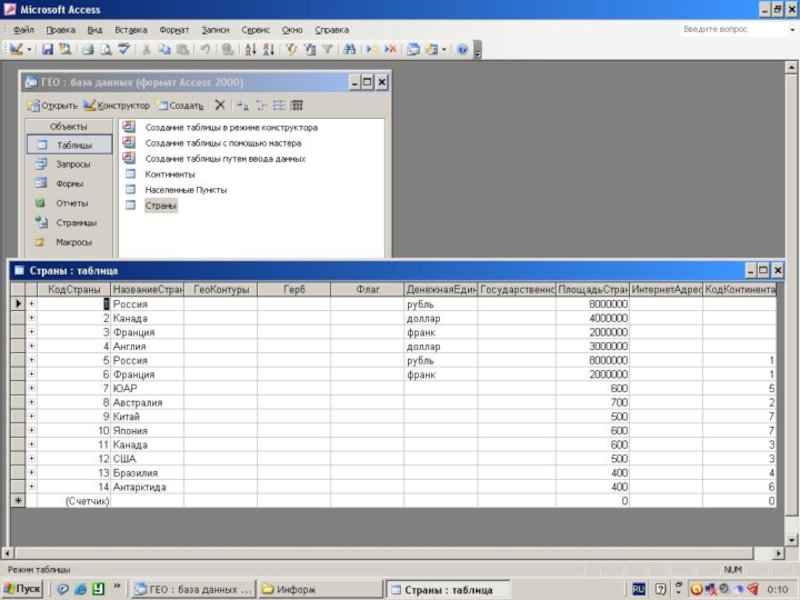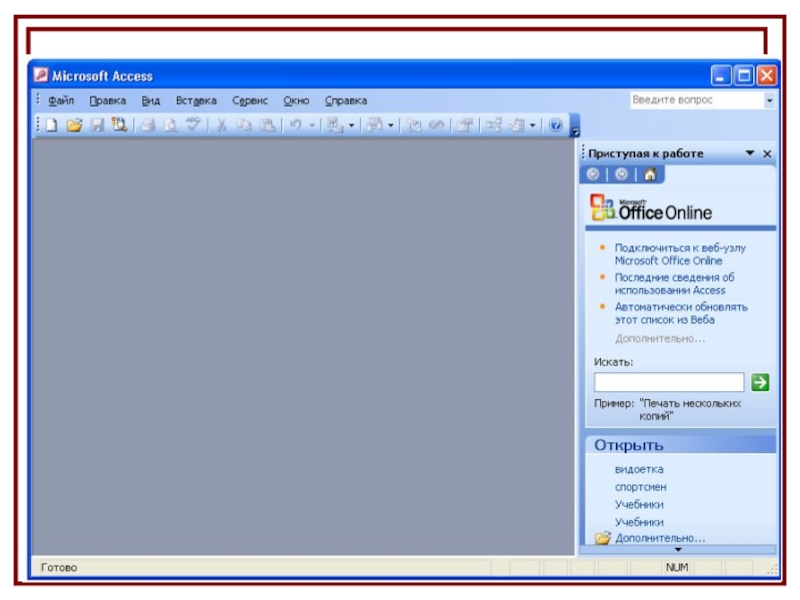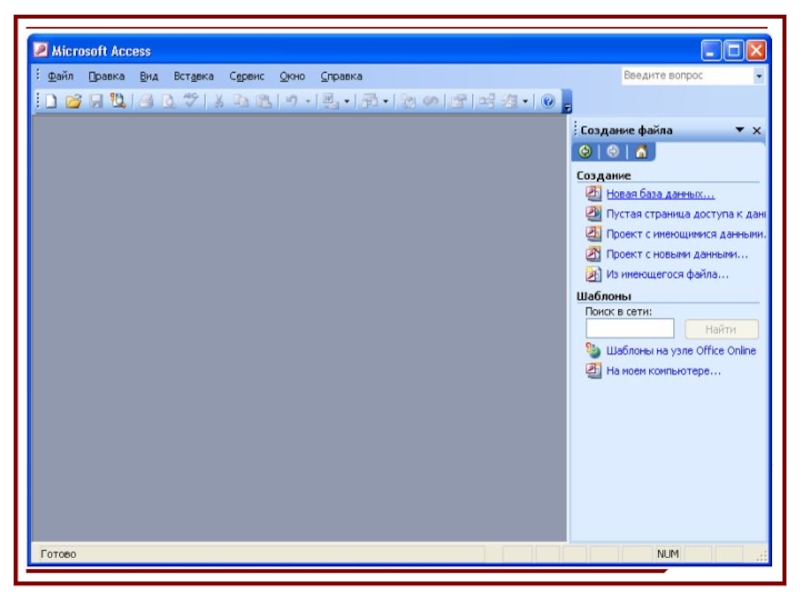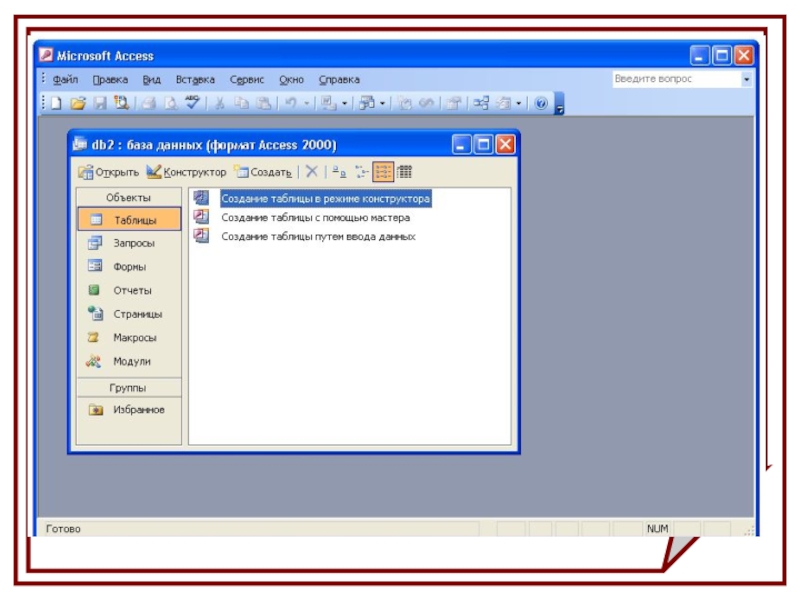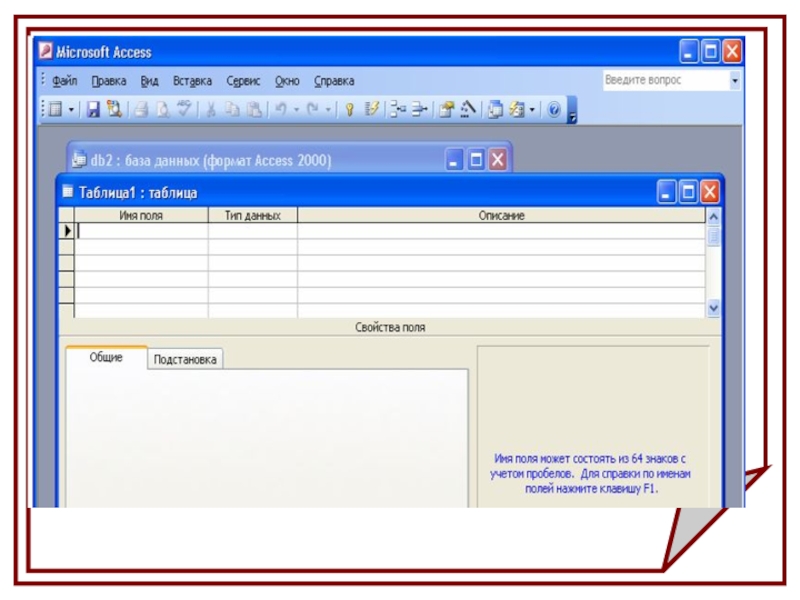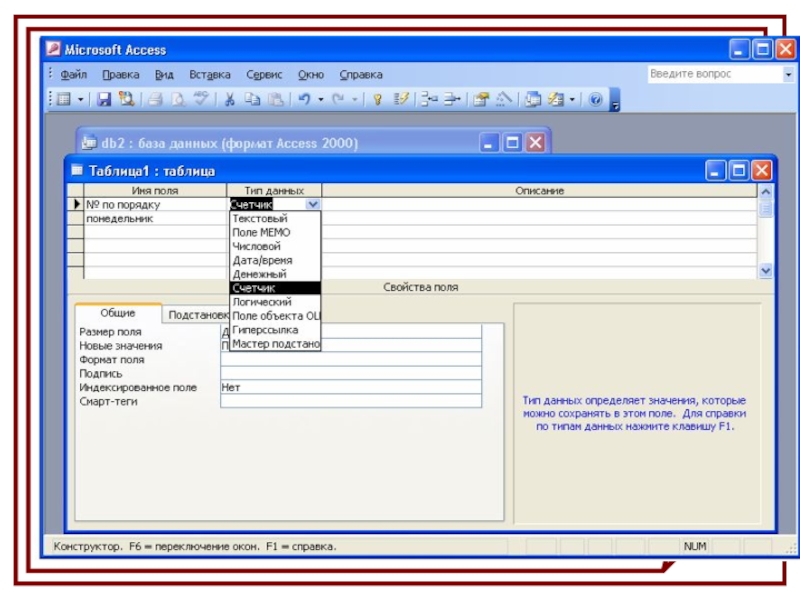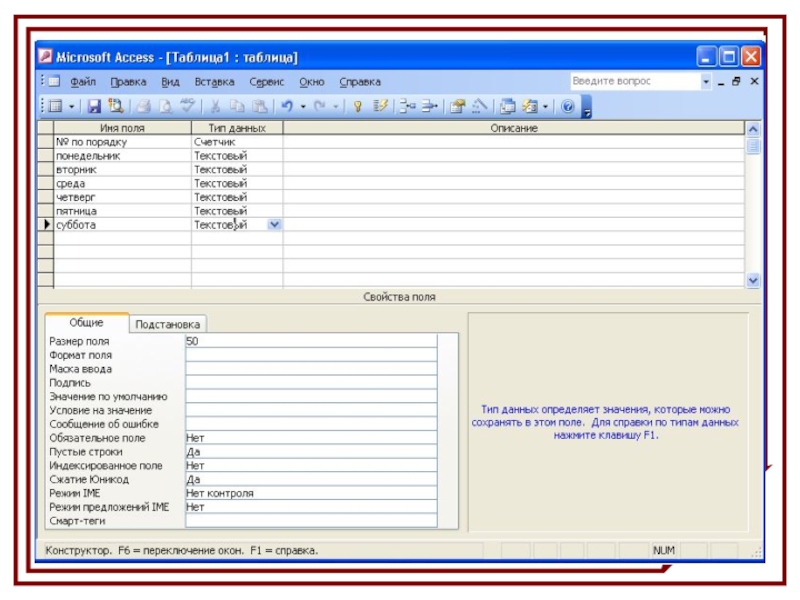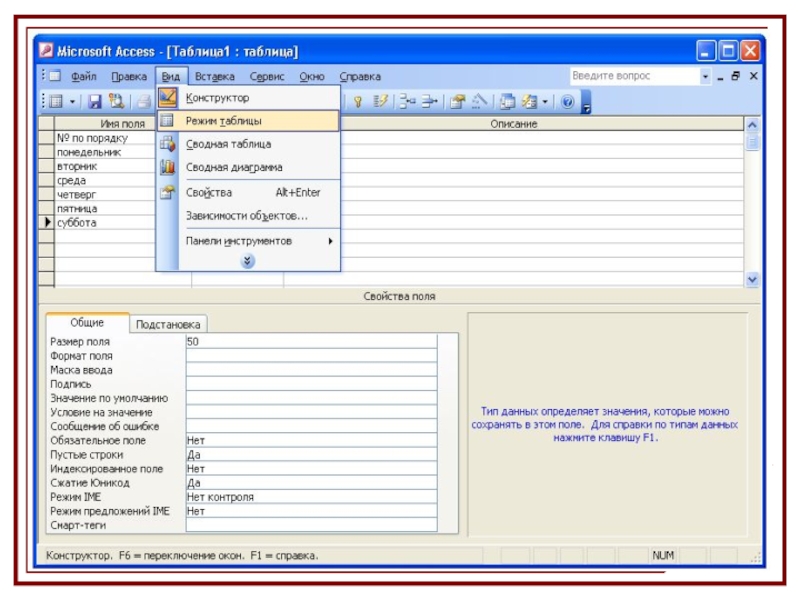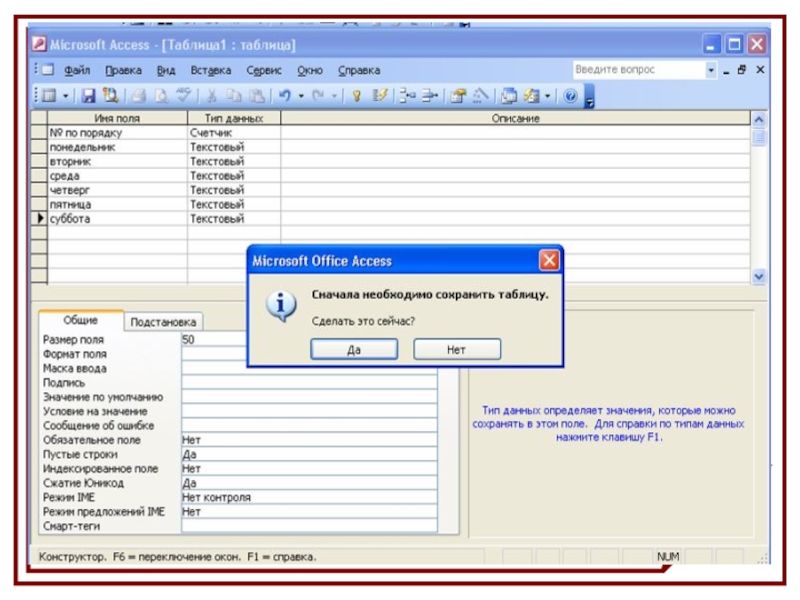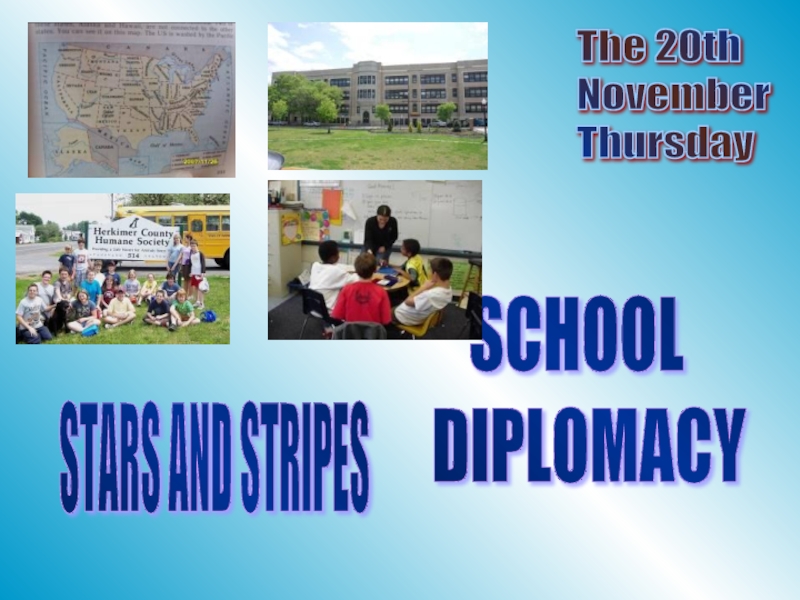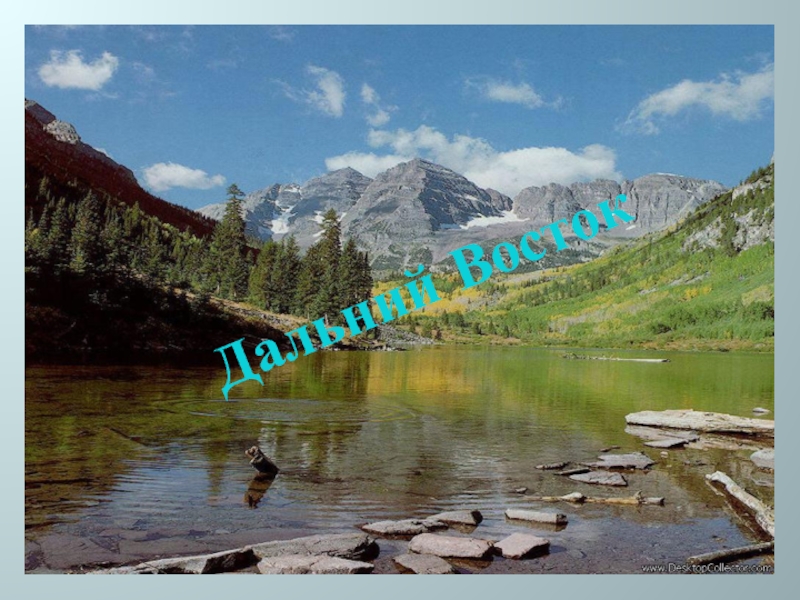- Главная
- Разное
- Дизайн
- Бизнес и предпринимательство
- Аналитика
- Образование
- Развлечения
- Красота и здоровье
- Финансы
- Государство
- Путешествия
- Спорт
- Недвижимость
- Армия
- Графика
- Культурология
- Еда и кулинария
- Лингвистика
- Английский язык
- Астрономия
- Алгебра
- Биология
- География
- Детские презентации
- Информатика
- История
- Литература
- Маркетинг
- Математика
- Медицина
- Менеджмент
- Музыка
- МХК
- Немецкий язык
- ОБЖ
- Обществознание
- Окружающий мир
- Педагогика
- Русский язык
- Технология
- Физика
- Философия
- Химия
- Шаблоны, картинки для презентаций
- Экология
- Экономика
- Юриспруденция
Инструкция по созданию базы данныхв Microsoft Access презентация
Содержание
- 1. Инструкция по созданию базы данныхв Microsoft Access
- 2. База данных (БД) - совокупность хранящихся взаимосвязанных
- 3. Классификация БД 1. По характеру хранимой
- 4. 2. По способу хранения
- 5. 3. По структуре организации данных реляционные нереляционные.
- 6. Реляционной (от английского слова relation - отношение)
- 8. Каждая таблица должна иметь свое имя. Таблица
- 9. Имя таблицы Поле Запись
- 10. Основные типы данных: текстовый - одна строка
- 11. счетчик - поле, которое вводится автоматически с
- 12. Основные режимы работы с базой данных:
- 13. Основные объекты базы данных: • Таблица
- 14. Программное обеспечение, позволяющее работать с базой данных,
- 16. 1. Создание структуры таблицы: 1) В окне
- 18. 4) Установите первичный ключ, для этого: •
- 19. Редактирование структуры БД Добавление нового поля между
- 20. Редактирование структуры БД Удаление поля: 1) выделить
- 21. II. Заполнение таблицы: 1) Перейдите в режим
- 34. Презентацию подготовила ученица 11 класса Завиткова Ольга
Слайд 2База данных (БД) - совокупность хранящихся взаимосвязанных данных, организованных по определенным
правилам.
БД служат для хранения и поиска большого объема информации.
База данных - структурная информационная модель.
БД служат для хранения и поиска большого объема информации.
База данных - структурная информационная модель.
Слайд 3Классификация БД
1. По характеру хранимой информации
содержатся краткие сведения об описываемых
объектах, представленные в строго определенном формате
содержатся документы (информация) самого разного типа: текстового, графического, звукового, мультимедийного
Слайд 42. По способу хранения
централизованные распределенные.
Централизованная БД -
БД хранится на одном компьютере.
Распределенная БД - различные части одной базы данных хранятся на множестве компьютеров, объединенных между собой сетью.
Распределенная БД - различные части одной базы данных хранятся на множестве компьютеров, объединенных между собой сетью.
Слайд 6Реляционной (от английского слова relation - отношение) называется БД, содержащая информацию,
организованную в виде прямоугольных таблиц, связанных между собой. Такая таблица называется отношением.
Иерархической называется БД, в которой информация упорядочена следующим образом: один элемент записи считается главным, остальные – подчиненными.
Сетевой называется БД, в которой к вертикальным иерархическим связям добавляются горизонтальные связи.
Иерархической называется БД, в которой информация упорядочена следующим образом: один элемент записи считается главным, остальные – подчиненными.
Сетевой называется БД, в которой к вертикальным иерархическим связям добавляются горизонтальные связи.
Слайд 8Каждая таблица должна иметь свое имя. Таблица - информационная модель реальной
системы.
Запись - это строка таблицы. Запись содержит информацию об одном конкретном объекте.
Поле - это столбец таблицы. Поле содержит определенные характеристики объектов.
Основной элемент БД - запись.
Запись - это строка таблицы. Запись содержит информацию об одном конкретном объекте.
Поле - это столбец таблицы. Поле содержит определенные характеристики объектов.
Основной элемент БД - запись.
Слайд 10Основные типы данных:
текстовый - одна строка текста (до 255 символов);
поле МЕМО
- текст, состоящий из нескольких строк, который можно посмотреть при помощи полос прокрутки (до 65535 символов);
числовой - число любого типа (можно использовать в вычислениях);
денежный - поле, выраженное в денежных единицах (рубли, доллары и т.д.);
дата/время - поле, содержащее дату или время;
числовой - число любого типа (можно использовать в вычислениях);
денежный - поле, выраженное в денежных единицах (рубли, доллары и т.д.);
дата/время - поле, содержащее дату или время;
Слайд 11счетчик - поле, которое вводится автоматически с вводом каждой записи;
логический
- содержит одно из значений True (истина) или False (ложно) и применяется в логических операциях;
поле объекта ОLЕ - содержит рисунки, звуковые файлы, таблицы Excel, документ Word и т.д.
поле объекта ОLЕ - содержит рисунки, звуковые файлы, таблицы Excel, документ Word и т.д.
Слайд 12Основные режимы работы с базой данных:
• Создание БД;
• Редактирование БД;
• Просмотр
БД;
• Поиск информации в БД.
• Поиск информации в БД.
Слайд 13Основные объекты базы данных:
• Таблица - объект, предназначенный для хранения данных
в виде записей и полей.
• Форма - объект, предназначенный для облегчения ввода данных.
• Запрос - объект, позволяющий получить нужные данные из одной или нескольких таблиц.
• Отчет - объект, предназначенный для печати данных.
• Форма - объект, предназначенный для облегчения ввода данных.
• Запрос - объект, позволяющий получить нужные данные из одной или нескольких таблиц.
• Отчет - объект, предназначенный для печати данных.
Слайд 14Программное обеспечение, позволяющее работать с базой данных, называется системой управления базой
данных.
На современных персональных компьютерах наибольшее распространение получили реляционные СУБД Access.
Открытие базы данных:
1) запустить MS Access;
2) выбрать в меню Файл команду Открыть;
3) выбрать нужный диск, каталог;
4) выбрать имя файла базы данных;
5) нажать кнопку ОК.
Базы данных имеют расширение mdb.
На современных персональных компьютерах наибольшее распространение получили реляционные СУБД Access.
Открытие базы данных:
1) запустить MS Access;
2) выбрать в меню Файл команду Открыть;
3) выбрать нужный диск, каталог;
4) выбрать имя файла базы данных;
5) нажать кнопку ОК.
Базы данных имеют расширение mdb.
Слайд 161. Создание структуры таблицы:
1) В окне базы данных выберите объект Таблица.
2)
Выберите Создание таблицы в режиме конструктора.
3) Укажите имена полей (номер урока, время начала, название урока, примечание) и тип данных для каждого поля (тип данных можно выбрать из раскрывающегося списка, который появляется в столбце Тип данных). Имя поля может содержать до 64 символов, включая пробелы, за исключением точки, восклицательного знака и квадратных скобок.
3) Укажите имена полей (номер урока, время начала, название урока, примечание) и тип данных для каждого поля (тип данных можно выбрать из раскрывающегося списка, который появляется в столбце Тип данных). Имя поля может содержать до 64 символов, включая пробелы, за исключением точки, восклицательного знака и квадратных скобок.
Слайд 184) Установите первичный ключ, для этого:
• выделите поле, которое должно стать
первичным;
• выберите Правка, Ключевое поле или нажмите кнопку Ключ на панели инструментов.
5) Сохраните структуру таблицы, для этого:
• выберите Файл, Сохранить как...;
• напишите имя новой таблицы (можно на русском языке);
• нажмите ОК.
• выберите Правка, Ключевое поле или нажмите кнопку Ключ на панели инструментов.
5) Сохраните структуру таблицы, для этого:
• выберите Файл, Сохранить как...;
• напишите имя новой таблицы (можно на русском языке);
• нажмите ОК.
Слайд 19Редактирование структуры БД
Добавление нового поля между существующими полями:
1) установить курсор в
поле, перед которым необходимо добавить новое поле;
2) выбрать Вставка, Строки.
Изменение порядка следования полей:
1) выделить всю строку поля;
2) переместить с помощью мыши строку в новое место (над тем полем, перед которым хотите расположить).
2) выбрать Вставка, Строки.
Изменение порядка следования полей:
1) выделить всю строку поля;
2) переместить с помощью мыши строку в новое место (над тем полем, перед которым хотите расположить).
Слайд 20Редактирование структуры БД
Удаление поля:
1) выделить всю строку поля (примечание), щелкнув курсором
на серой кнопке слева от имени поля (курсор примет вид стрелки, направленной вправо);
2) выбрать Правка, Удалить или нажать клавишу Delete.
2) выбрать Правка, Удалить или нажать клавишу Delete.
Слайд 21II. Заполнение таблицы:
1) Перейдите в режим таблицы.
2) Введите данные (построчно).
3) Сохраните
таблицу.
Переход на нужное поле или запись
Для перехода используется мышь или клавиша Таb, или комбинация клавиш Shift + Таb.
Для перехода между записями можно использовать кнопки переходов в нижнем левом углу окна, где отображается общее количество записей и номер текущей записи. Для перехода к конкретной записи необходимо ввести ее номер и нажать клавишу Enter.
Переход на нужное поле или запись
Для перехода используется мышь или клавиша Таb, или комбинация клавиш Shift + Таb.
Для перехода между записями можно использовать кнопки переходов в нижнем левом углу окна, где отображается общее количество записей и номер текущей записи. Для перехода к конкретной записи необходимо ввести ее номер и нажать клавишу Enter.